Come risolvere Just Cause 2 Fatal DirectX Error Code 3 – TechCult
Varie / / September 14, 2023
Affrontare il Fatal DirectX Error Code 3 quando si tenta di avviare Just Cause 2 può essere molto fastidioso. Ma cosa significa, perché accade e come possiamo risolverlo? Bene, questo errore spesso deriva da problemi con il driver grafico. In questo articolo, spiegheremo tutto in dettaglio e ti guideremo attraverso il processo passo dopo passo per risolvere il problema.

Sommario
Come risolvere Just Cause 2 Codice errore fatale DirectX 3
DirectX è una raccolta di API (Application Programming Interfaces) sviluppata da Microsoft per gestire attività relative ai contenuti multimediali, inclusi i giochi. Il codice errore DirectX 3 si verifica in genere quando si verifica un problema con l'installazione o la configurazione di DirectX, causando l'arresto anomalo del gioco. È un problema comune in Just Cause 2, ma non è esclusivo di questo gioco. Per risolverlo, puoi seguire le soluzioni menzionate nella guida qui sotto.
Risposta rapida
Risolvi l'errore Just Cause 2 modificando le opzioni di avvio nelle impostazioni di Steam:
1. Navigare verso BIBLIOTECA nel client Steam.
2. Fare clic con il tasto destro su Giusta causa 2 e seleziona Proprietà.
3. Nel GENERALE scheda, vai a OPZIONI DI LANCIO sezione.
4. Infine, inserisci il /dxadapter comando e salvare le impostazioni.
Just Cause 2 Codice errore irreversibile DirectX 3 cause
Il Fatal DirectX Error Code 3 in Just Cause 2 può essere causato da diversi fattori:
- File DirectX obsoleti
- Driver grafico obsoleto
- Conflitti con altri programmi
- File di gioco corrotti
Prima di approfondire le soluzioni tecniche, assicurati che il tuo sistema soddisfi i requisiti minimi del gioco. Just Cause 2 ha prerequisiti hardware e software specifici, incluse le versioni DirectX. Per verificare i requisiti di sistema, è possibile visitare il sito ufficiale di Steam.
Metodo 1: esegui Just Cause 2 in modalità compatibilità
Il codice di errore 3 in Just Cause 2 si verifica spesso a causa di problemi di compatibilità tra il gioco e la configurazione hardware o software del tuo sistema. L'esecuzione del gioco in modalità compatibilità è un metodo di risoluzione dei problemi che può aiutare a risolvere i problemi relativi alla compatibilità. Ecco come procedere:
1. Fai clic con il pulsante destro del mouse sul file eseguibile del gioco e seleziona Proprietà.
2. Passare alla scheda Compatibilità e selezionare la casella che dice Esegui questo programma in modalità compatibilità per.

3. Seleziona un versione precedente di Windows (ad esempio, Windows 7) e applicare le modifiche.
Metodo 2: verifica l'integrità dei file di gioco
La presenza di file di gioco danneggiati o mancanti può portare a errori DirectX come Code 3. Questi errori si verificano spesso a causa del danneggiamento o dell'installazione errata di file essenziali per il funzionamento del gioco. Per verificare e riparare i file di gioco Just Cause 2, segui la nostra guida su Come verificare l'integrità dei file di gioco su Steam.

Metodo 3: modificare le impostazioni delle opzioni di avvio
Per alcuni giocatori, la modifica delle opzioni di avvio all'interno di Steam si è rivelata efficace nel risolvere l'errore DirectX Codice 3. Questo metodo fornisce al gioco istruzioni specifiche per il suo avvio, aggirando potenzialmente i problemi di compatibilità. Ecco i passaggi per modificare le impostazioni delle Opzioni di avvio in Steam:
1. Avvia il Cliente Steam sul tuo computer.
2. Clicca su BIBLIOTECA nel client Steam. Questo ti mostrerà un elenco dei tuoi giochi installati.

3. Fare clic con il tasto destro su Giusta causa 2. Apparirà un menu contestuale.
4. Selezionare Proprietà.
5. Vai a GENERALE scheda. Qui troverai una sezione etichettata OPZIONI DI LANCIO.

6. Nel OPZIONI DI LANCIO sezione, immettere il seguente comando e salvare le impostazioni: /dxadapter
Una volta terminato, chiudi sia il gioco che il client Steam. Quindi, riapri il client Steam e avvia nuovamente il gioco; dovrebbe funzionare bene ora.
Metodo 4: aggiorna DirectX
Assicurati di avere installata l'ultima versione di DirectX. Puoi scaricarlo dal sito Web ufficiale di Microsoft. Ecco come farlo:
1. Visita l'ufficiale Programma di installazione Web runtime per l'utente finale di Microsoft DirectX pagina.
2. Clicca sul Scaricamento pulsante per scaricare il programma di installazione.
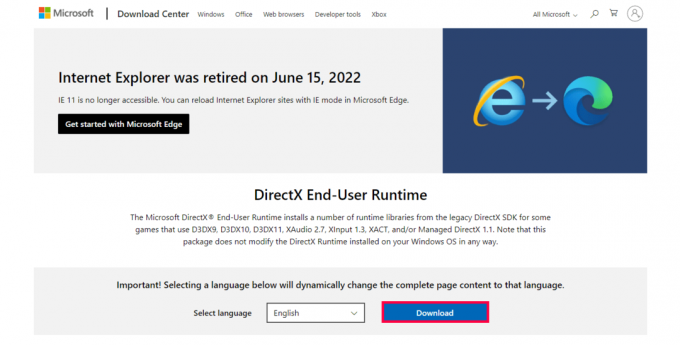
Esegui il file scaricato e segui le istruzioni visualizzate per installare l'ultima versione di DirectX sul tuo sistema.
Metodo 5: aggiorna Windows
L'aggiornamento di Windows può effettivamente aiutare a risolvere problemi come Just Cause 2 Fatal DirectX Error Code 3, in quanto garantisce che il tuo sistema operativo sia dotato dei file di sistema, dei driver e della sicurezza più recenti aggiornamenti. Ecco come aggiornare Windows:
1. Apri il Inizio menu e cercare Controlla gli aggiornamenti.
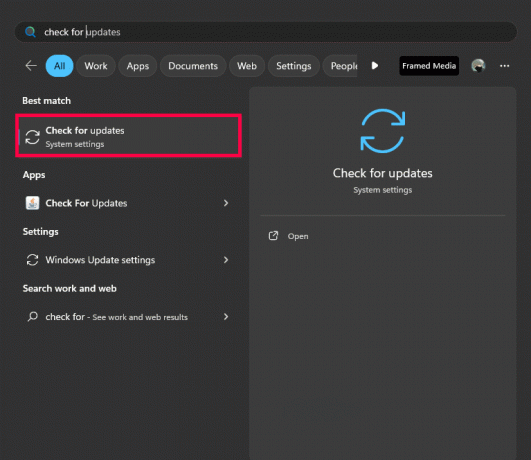
2. Se sono disponibili aggiornamenti, seguire le istruzioni visualizzate sullo schermo Scarica e installa tutto.

Dopo aver installato gli aggiornamenti, è importante riavviare il computer per applicare le modifiche in modo efficace.
Metodo 6: reinstallare DirectX
Un'altra soluzione per correggere l'errore Fatal DirectX error code 3 Just Cause 2 su Windows 10 è reinstallare DirectX sul PC. Ciò ti aiuterà a sbarazzarti dei file corrotti. Per fare ciò vi invitiamo a consultare la nostra guida dedicata su Come reinstallare DirectX in Windows 10.

Metodo 7: aggiornamento dei driver grafici
I driver grafici obsoleti possono causare errori DirectX e talvolta gli aggiornamenti di Windows non sono in grado di aggiornare i driver grafici alla versione più recente. A aggiornare i driver grafici, visita il sito web del produttore della tua scheda grafica (ad esempio NVIDIA, AMD) e scarica i driver più recenti per la tua scheda specifica.
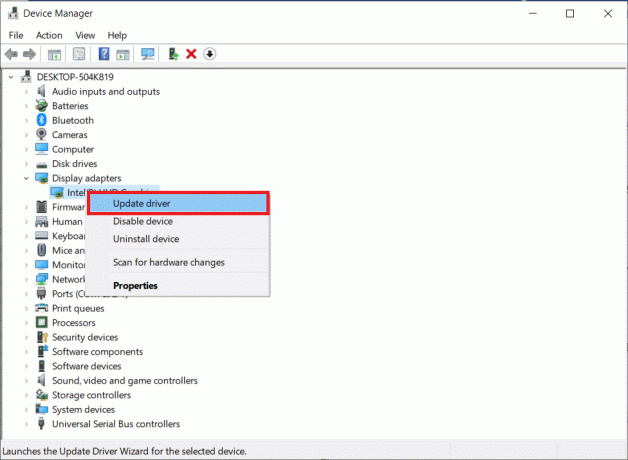
Metodo 8: reinstallare Just Cause 2
Alla fine, puoi provare a reinstallare il gioco sul tuo PC per ottenere il codice di errore Fatal DirectX 3. Ecco come puoi farlo:
1. premi il Tasto Windows, tipo Pannello di controlloe aprirlo.
2. Clicca su Visualizzazione categoria nell'angolo in alto a destra, quindi seleziona Disinstallare un programma sotto il Programmi sezione.
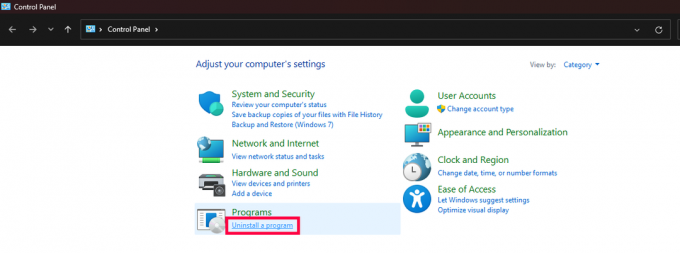
3. Individuare Giusta causa 2 nella lista.
4. Fai clic con il tasto destro su Just Cause 2 e scegli Disinstallare dal menù.

5. Attendi la disinstallazione del gioco, quindi riavvia il tuo computer.
6. Successivamente, avvia il file Vaporeapplicazione e reinstallare il gioco.
Speriamo che questa guida ti abbia aiutato correggere il codice di errore 3 di Just Cause 2 Fatal DirectX. Fai sapere agli altri quale metodo ha funzionato per te. Tuttavia, se stai ancora lottando con il problema, non esitare a lasciare un commento qui sotto.
Henry è uno scrittore tecnologico esperto con la passione di rendere accessibili ai lettori di tutti i giorni argomenti tecnologici complessi. Con oltre un decennio di esperienza nel settore tecnologico, Henry è diventato una fonte di informazioni affidabile per i suoi lettori.



